Utilizzo degli effetti di livello
Gli effetti livello possono essere applicati a oggetti selezionati o all’intero livello, per aggiungere più creatività al progetto.
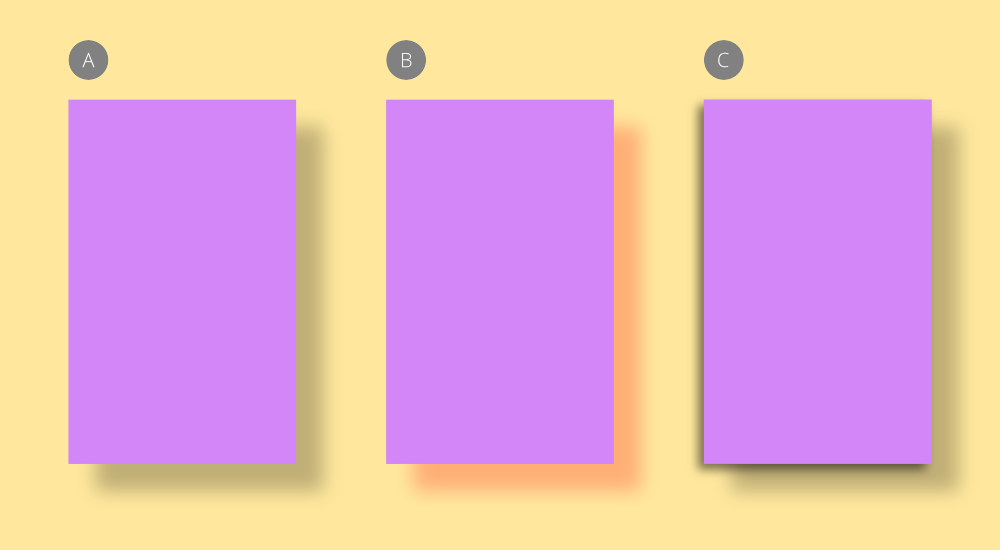
Gli effetti livello possono essere applicati a oggetti selezionati o all’intero livello, per aggiungere più creatività al progetto.
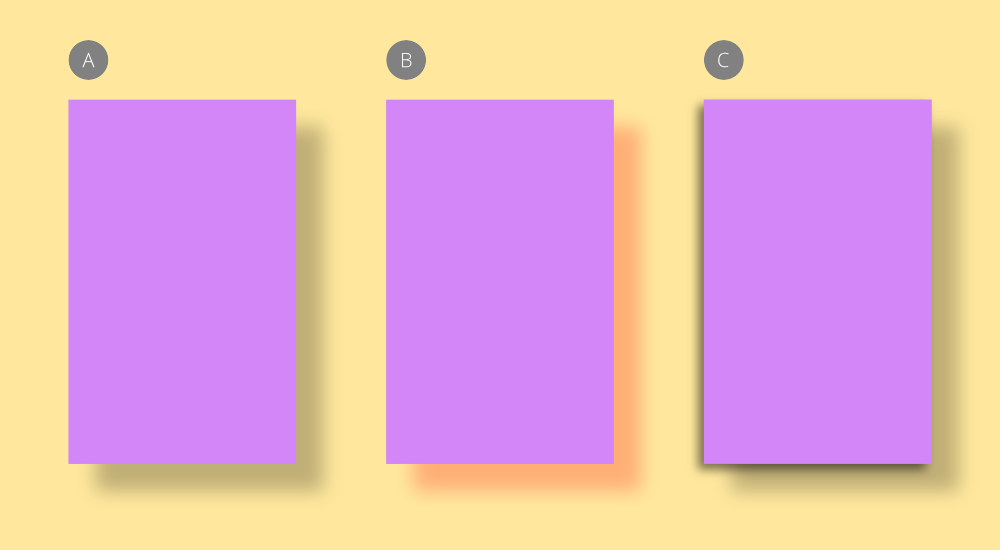
* È possibile applicare gli effetti come istanze multiple allo stesso oggetto o livello.
Gli effetti di livello possono essere applicati in due modi:
Per gli effetti multi-istanza, alcuni esempi includono: